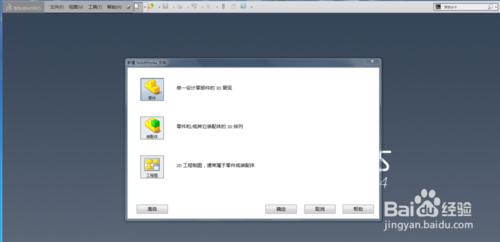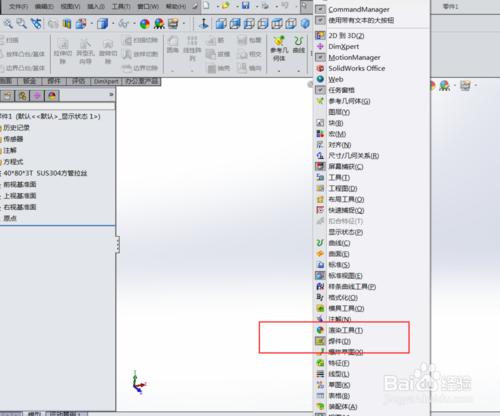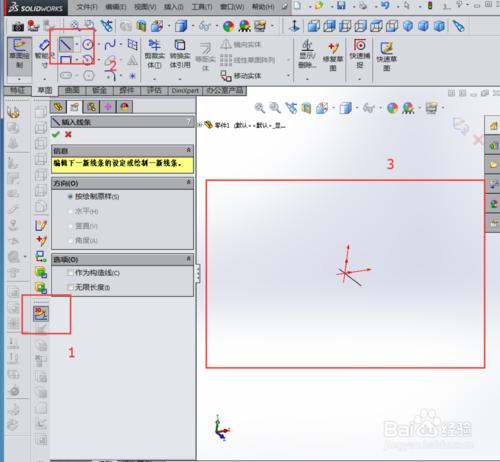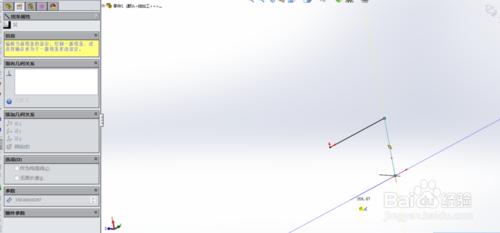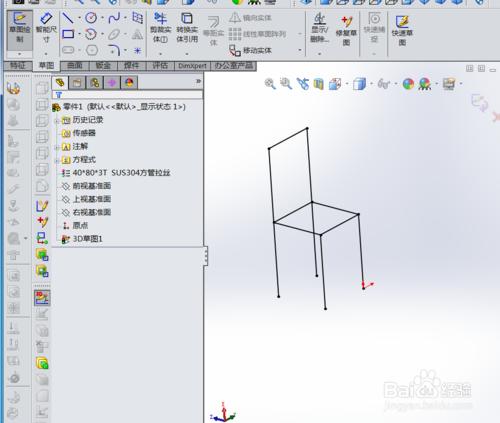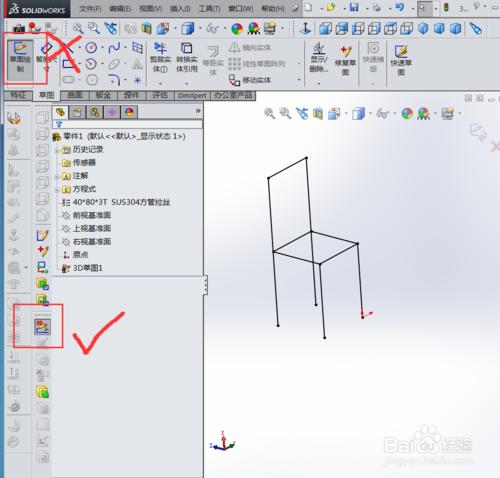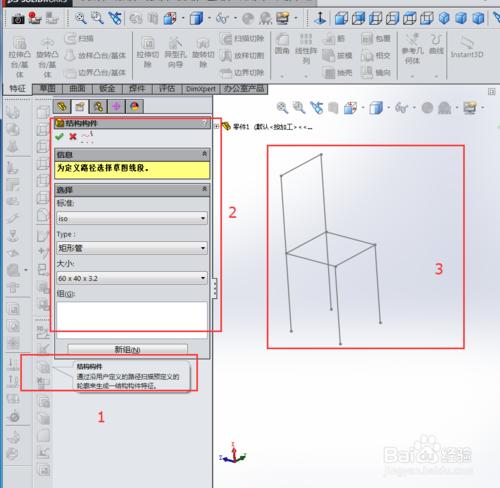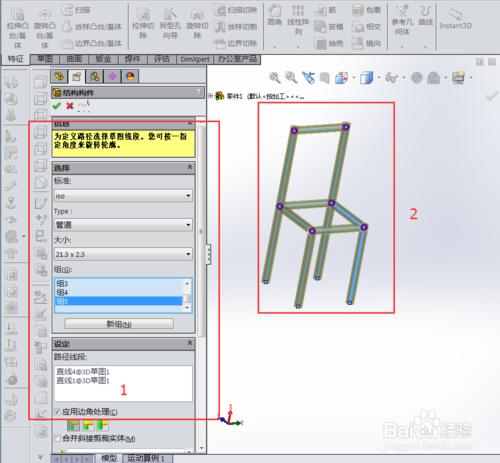solidworks功能十分強大,方便各個工業行業。其中焊件功能也使設計框架變得簡介快速。
本條只是粗淺掩飾如何使用焊件的3d草圖繪製和結構構件使用。其中更多功能之後將作進一步描述。
工具/原料
solidworks軟體
方法/步驟
點開新建,雙擊零件按鈕,新建一個工作區域。
有的工具欄沒有焊件功能,右擊工具欄選擇焊件功能。
選擇3d草圖,選擇直線繪製所需要框架的模型線條。
注意,此工作區域與之前平面基準面有變化,是在空間內繪圖。tap鍵用來切換方向,預設空間有x,y,z三個大方向,不斷的切換方向繪製所要的模型。(建議邊畫邊移動檢視。)
繪製結果如圖所示,注意點選焊件當中的草圖退出,點之前使用的草圖無法退出。
退出之後選擇結構構件,選擇需要的標準。(之後的經驗會出自己定義設定結構構件)。選完之後直接點選3d草圖的線條就行。點選不了就換新組。(注意組與組的分離,以後的焊接清單中會用到,也能拆分成單個零件便於工程圖輸出)
注意事項
此條經驗十分簡陋,但是清晰易學,讓新手能夠快速認識而不煩。
多多聯絡研究。